Vai jūsu lietotne Discord ir iestrēdzis tukšā un pelēkā ekrānā? Liels skaits Discord lietotāju ir redzējuši, ka Discord straumēšanas vai lietojumprogrammas ielādes laikā parāda pelēku ekrānu. Bieži šīs problēmas cēloņi ir problēmas ar nepareizi Discord iestatījumi vai problēmas ar jaunākajiem atjauninājumiem. Šajā rakstā mēs esam apsprieduši dažus risinājumus, kas palīdzēs jums novērst pelēko ekrānu Discord. Pirms pāriet uz labojumiem, vienkārši izmēģiniet, vai Discord aizvēršana un atkārtota atvēršana palīdz novērst problēmu.
Labojums 1 - izdzēsiet mapi Discord mapē Appdata
1. Aizvērt Nesaskaņas. Nospiediet Ctrl + Shift + Esc atvērt Uzdevumu pārvaldnieks.
2. Noklikšķiniet ar peles labo pogu Discord apstrādā pa vienam un izvēlieties Beigt uzdevumu. Tādējādi tiks pārtraukti visi jūsu sistēmā esošie Discord procesi.

3. Lai atvērtu Skrien dialogs nospiediet Windows + R..
4. Tips %aplikācijas dati% lai atvērtu Viesabonēšanas mape AppData.

5. Atrodiet Nesaskaņas. Izvēlieties to un nospiediet Shift +Delete lai to pilnībā noņemtu no sistēmas.
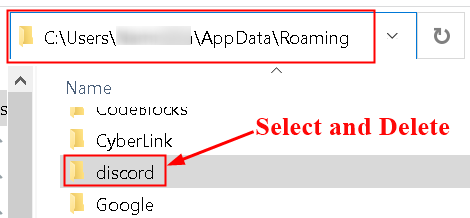
6. Atkārtota palaišana Nesaskaņas. Tas lejupielādēs dažus izdzēstos failus un visus jaunos atjauninājumus.
7. Kad esat izdzēsis Discord kešatmiņu, jums jāievada savs pieteikšanās akreditācijas dati un pārbaudiet, vai Discord atveras, neiesprūstot pelēkajā ekrānā.
Labojums 2 - mainiet Discord saderību
1. Noklikšķiniet ar peles labo pogu uz Nesaskaņas ikona darbvirsmas saīsni un izvēlieties Rekvizīti.
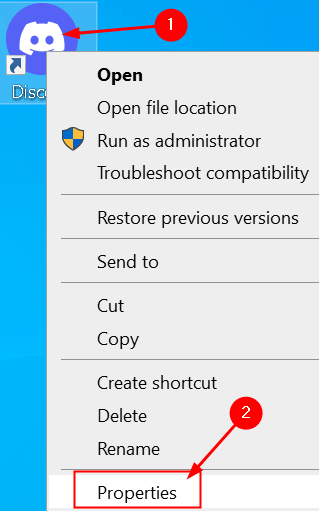
2. In Rekvizīti, dodieties uz Saderība cilni.
3. Pārbaudiet kaste blakus Palaidiet šo programmu saderības režīmā zem Saderības režīms.
4. Izvēlieties Windows XP (3. servisa pakotne) pieejamo opciju sarakstā.
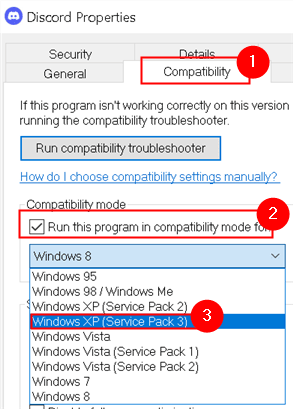
Palaidiet Discord un pārbaudiet, vai tas atrisina pelēkā ekrāna problēmu.
Labojums 3 - atsvaidzināt nesaskaņas
1. Atveriet iestrēdzis nesaskaņas lietotne.
2. Mēģiniet atvērt Izstrādātāju rīki sadaļā Nesaskaņas ar Ctrl + Shift + I.
3. Dodieties uz Tīkls cilni un nu atzīmējiet vai noņemiet atzīmiopciju blakus Atspējot kešatmiņu (izmēģiniet abus).

4. Nospiediet Ctrl + R uz atsvaidzināt nesaskaņas.
Tagad pārbaudiet, vai pelēkā ekrāna problēma ir atrisināta Discord.
4. labojums - pārinstalējiet Discord
1. Nospiediet Windows + R. lai atvērtu Run. Tips appwiz.cpl atvērt Programmas un funkcijas.

2. Atrodiet Nesaskaņas lietotne sarakstā. Noklikšķiniet ar peles labo pogu uz tā un noklikšķiniet uz Atinstalēt.

3. Ja parādās ziņojums, ka Discord nevar atinstalēt, jo tas jau darbojas, sekojiet 1. un 2. darbība 1. labojumā uz nogalināt nesaskaņas uzdevumu. Kad tas ir izdarīts, atinstalēt lietotni.
4. Tagad izdzēsiet nesaskaņas saturu AppData mape sekojošs 4. un 5. solis iekšā Labot 1.
5. Pārstartēt jūsu sistēma.
6. Lejupielādēt jaunākā Discord versija no Oficiālā Discord lejupielādes lapa.

7. Instalējiet Discord izmantojot lejupielādēto izpildāmo failu.
8. Uzsākt Nesaskaņas un pārbaudiet, vai pelēkā ekrāna problēma ir novērsta.
Labojums 5 - piesakieties Discord, izmantojot Web
Dažreiz sesija/sīkfaili var būt šīs problēmas cēlonis. Daudzi lietotāji ir atrisinājuši šo problēmu, pierakstoties no tīmekļa versijas un pēc tam izmēģinot Windows lietotnes versiju. Faktiski lielākajai daļai lietotāju lietotnes Discord problēma tika atrisināta, tiklīdz viņi atvēra discord tīmekļa versiju.
1. Vispirms atveriet lietotni Discord uz darbvirsmas.
2. Kad tas parādās uz pelēks ekrāns, palaidiet Discord tīmekļa versija un ielogoties.
3. Tas, visticamāk, būs atiestatīt kontu lietotnē Discord, un tai vajadzētu sākt darboties normāli.
6. labojums - Discord PTB instalēšana
Ja iepriekš minētie labojumi jums nepalīdzēja, varat mēģināt izmantot citu būvējumu Nesaskaņas un pārbaudiet, vai problēma joprojām pastāv. Tā kā tā ir cita būve tam būs savi dati un kešatmiņa, tāpēc tas netraucēs jūsu ierastajām darbībām Nesaskaņas. Tomēr jums būs jāpiesakās vēlreiz. Šīs būves ir oficiāli pieejamas vietnē Discord vietne jums nav jāuztraucas, jo tā ir publiska testa beta versija ar dažām vispārīgām kļūdām un traucējumiem.
1. Lejupielādēt Nesaskaņas ar PTB iestatīšana no šī saite.
2. Atveriet iestatīšanas fails un uzstādīt Nesaskaņas ar PTB.
3. Kad atverat PTB versija tam vajadzētu atjaunināties, un viss ir tāpat kā izmantojot parasto Nesaskaņas.
4. Pieslēgties savā kontā un pārbaudiet, vai problēma joprojām pastāv.
Paldies, ka izlasījāt.
Discord tagad darbosies nevainojami, neiesprūstot pelēkā ekrānā. Komentējiet un dariet mums zināmu labojumu, kas palīdzēja jums atrisināt šo problēmu.


![Discord Error 1105: kā to novērst [2023. gada rokasgrāmata]](/f/f0ee9c03a60954f43bd96fe8c07e54ea.png?width=300&height=460)